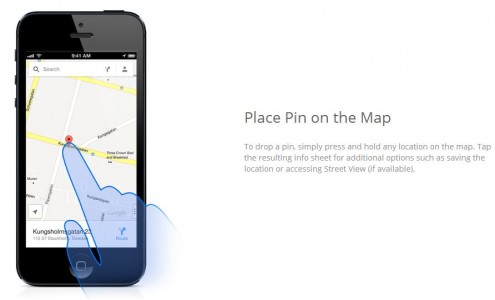Se on myös osa iPhonen Google Maps -sovelluksen mainosstrategiaa Nettisivu jonka kautta Mountain View -jätti selittää käyttäjille 10 asiaa, jotka voidaan tehdä uudella sovelluksella. Alla olet listannut ne kaikki, luultavasti tiesit jo suurimman osan niistä, mutta jos jotain et ole käyttänyt, ota nyt selvää, miten sinun pitäisi käyttää sitä.
- Aseta merkki kartalle - Pudottaaksesi merkki, paina ja pidä pohjassa mitä tahansa kohtaa kartalla. Napauta tuloksena olevaa tietosivua saadaksesi lisävaihtoehtoja, kuten sijainnin tallentamisen tai Street View'n käytön (jos saatavilla).
- Street View - Nähdäksesi panoraama Street View -kuvia, paina ja pidä pohjassa mitä tahansa sijaintia kartalla, napauta tietosivua ja napauta sitten kuvaa. Tutki ikään kuin olisit paikalla napauttamalla ympärilleen katselukuvaketta (vasemmassa alakulmassa) ja siirtämällä tai kallistamalla puhelintasi.
- Ravista lähettääksesi palautetta - Auta meitä parantamaan karttaa ja sovellustamme. Jos löydät jotain, joka kaipaa päivitystä (kuten suljettu tie tai yritys, joka on muuttanut) tai jos sinulla on ehdotuksia, ravista iPhoneasi ja lähetä meille palautetta.
- Pyyhkäise nähdäksesi lisää – Etsitpä tai hankit reittiohjeita, selaa lisää tuloksia pyyhkäisemällä tietosivua vasemmalle tai oikealle. Löydätkö sellaisen josta pidät? Napauta sitä tai pyyhkäise sitä ylöspäin nähdäksesi lisätietoja (esim. aukioloajat tai julkisen liikenteen pysäkit).
- Käytä näkymiä - Satelliitti-, liikenne- ja joukkoliikennenäkymät ovat helposti käytettävissä napauttamalla kolmea pistettä oikeassa alakulmassa tai pyyhkäisemällä oikealta vasemmalle kahdella sormella.
- Esikatsele vaiheita navigaatiossa (beta) – Esikatsele tulevaa reittiä Navigointi (beta) -tilassa pyyhkäisemällä yläpalkkia vasemmalle (palaa alkuun napauttamalla Jatka). Napauta alapalkkia vaihtaaksesi arvioidun matka-ajan ja jäljellä olevien mailien välillä.
- 1 sormen zoomaus - Voit lähentää ja loitontaa yhdellä sormella kaksoisnapauttamalla sijaintia, pitämällä toista napautusta painettuna ja vetämällä sormeasi ylös tai alas.
- Työskennellä kotona - Pääset kotiin tai pääset töihin nopeasti tallentamalla nämä sijainnit. Napauta Oma profiili -painiketta (hakukentän vieressä), jos haluat tallentaa ne kaikille laitteillesi.
- Kompassitila – Kartan lukeminen on helpompaa, kun se on samaan suuntaan kuin sinä katsot. Käytä kompassitilaa suuntautumiseen napauttamalla Oma sijainti -painiketta kahdesti näytön vasemmassa alakulmassa.
- Tallenna paikka - Tallenna suosikkipaikkasi päästäksesi niihin nopeasti. Tallennetut paikat synkronoidaan kaikkien laitteidesi välillä ja näkyvät kartalla ja hakutuloksissasi. Tallenna paikka napauttamalla tähtikuvaketta sijainnissa tai paikan tietosivulla.